Olgu see siis visuaalse tõstmise või videoinfode huvitavamaks muutmise soov, roheline ekraan on hädavajalik tööriist. Käesolevas juhendis saad teada, kuidas oma roheline ekraan tõhusalt Streamlabs OBS-iga integreerida, et luua oma voogedastusele läbipaistev taust.
Olulised järeldused
Parimate tulemuste saavutamiseks oma rohelise ekraaniga pead tähelepanu pöörama mõnele põhiaspektile. Nende hulka kuuluvad sobiv valgustus, rohelise ekraani õige paigutus ja Streamlabs OBS-i seadete optimeerimine. Need tegurid on olulised professionaalsete tulemuste saavutamiseks.
Juhiste samm-sammult
Esimene samm on korralikult seadistada Streamlabs OBS oma voogedastuse jaoks. Halvasti seadistatud programm võib oluliselt mõjutada pildi kvaliteeti.
Alusta oma veebikaamera või kaamera integreerimisega Streamlabs OBS-i. Veendu, et oled õiges stseenis. Seejärel kliki oma kaamerale hiire paremklõpsuga, et avada kontekstimenüü. Vali „Filtrid“, et pääseda filtriseadeteni.
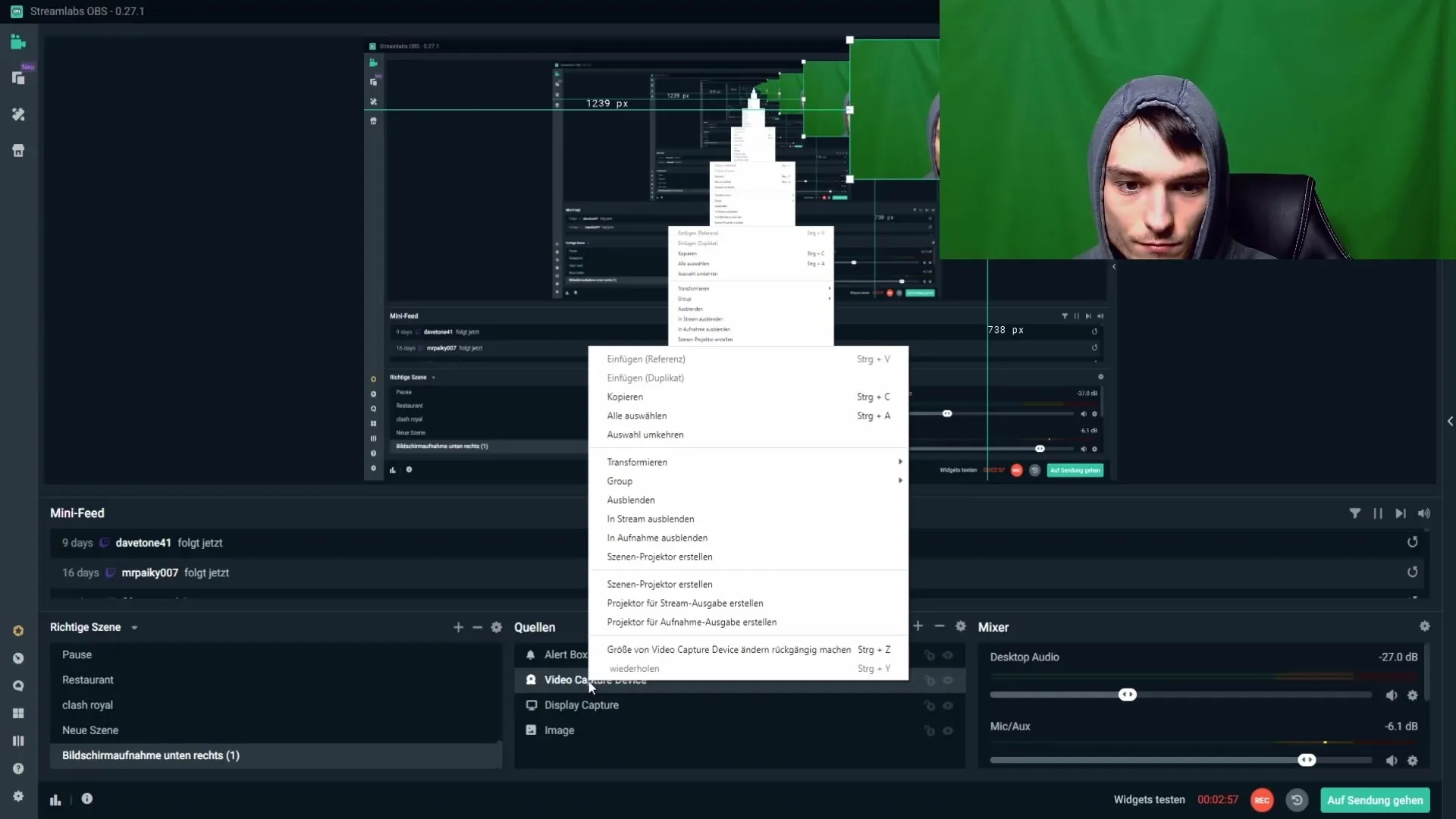
Nüüd saad lisada nn „Color Key“, mis vastutab rohelise ekraani eemaldamise eest. Kliki üleval pluss-sümbolile, et lisada uus filtritüüp ja vali nimekirjast „Chroma Key“. See on see, mis eemaldab rohelise ekraani.
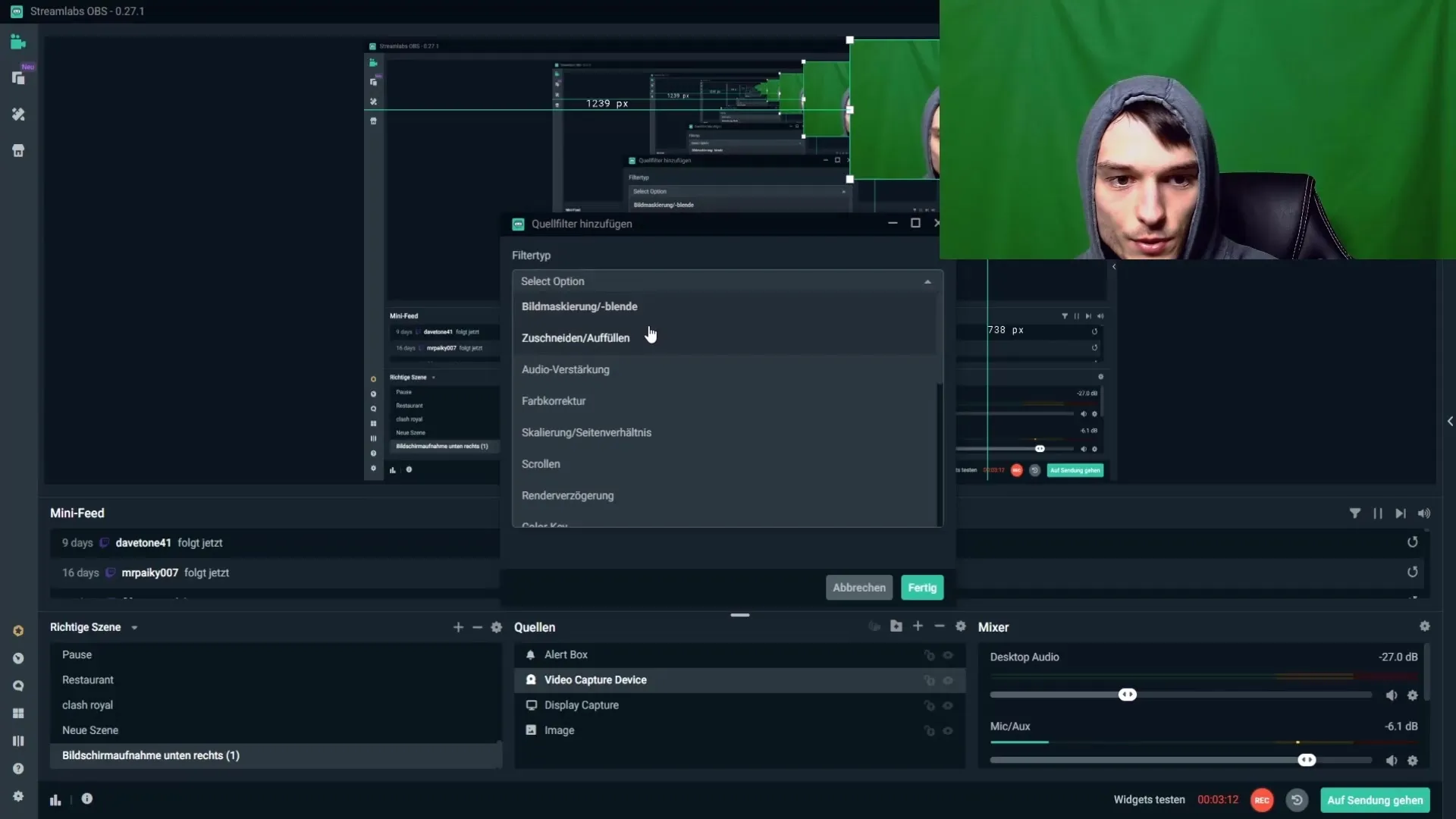
Enne kui hakkad rohelise ekraani seadistamist tegema, on mõned olulised tegurid, mida tuleb arvestada. Esiteks peaksid veenduma, et ruum on pime. Valgustingimused ruumist väljaspool võivad pidevalt muutuda, mis tähendab, et sinu roheline ekraan peab tihti ümber seadma. Pimedamaks muutmiseks langeta ruloosid; see lihtsustab sinu tööd oluliselt.

Vahemaa sinu ja rohelise ekraani vahel on samuti oluline. Veendu, et jätad rohelise ekraani ja enda vahele piisavalt ruumi. Kui oled liiga lähedal, viskad sa varje, mis võib pildi kvaliteeti mõjutada. Kui ei ole võimalik rohelise ekraani kaugemale tõsta, püüa reguleerida valgustust nii, et see minimeeriks varjud.
Väldi tugevalt väljendunud kortse rohelises ekraanina. Kui sinu roheline ekraan on uus, võivad sellel olla kortsud, mis mõjutavad kvaliteeti. Sa saad neid kortse triikida või neid kergelt veepritsimisega siluda. Kangast roheline ekraan annab paremaid tulemusi kui paber, isegi kui see on sageli kallim. Veendu, et venitad oma rohelise ekraani kangast pingul ja kortsudeta, ideaaljuhul klambritega toestusele.
Valgustus on veel üks kriitiline punkt, mida sa ei tohi tähelepanuta jätta. Ära kasuta rohelise ekraani jaoks nõrku toavalgesid. Selle asemel soovitan sul kasutada dimmerdatavaid LED-lampe, mida paigutada vasakule ja paremale küljele. Nii saad valguse tingimusi reguleerida ja optimeerida, vähendades valgust.
Lisaks külgvalgustusele peaks sul olema keskel dimmerdatav rõngaslamp, et valgustada oma nägu korralikult. Kolmas valgusallikas ülevalt on valikuline ja võib aidata valgustust veelgi parandada, kuid ei ole tingimata vajalik. Veendu, et sa ei kasutaks liiga võimsaid pehme karbikuid, kuna need tarbivad liiga palju energiat.
Veendu, et oled hästi valgustatud, kuna vale valgustus võib põhjustada pildi "müramist". Kui märkad müra, on aeg oma valgusallikaid optimeerida. Heledam valgustus võib müra minimeerida ja pildi kvaliteeti parandada.
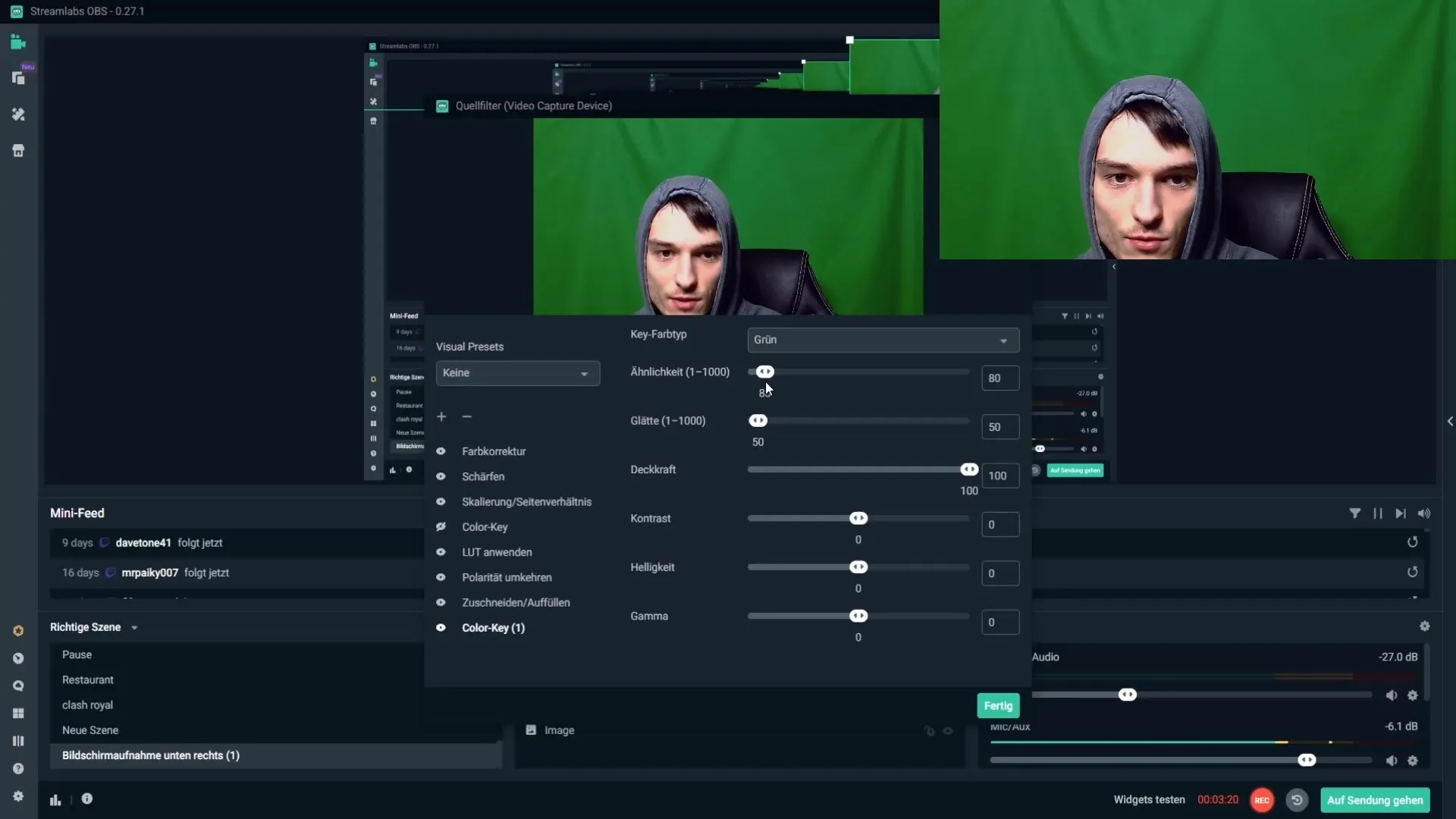
Kui põhiseaded on paigas, saad reguleerida „Sarnasust“ ja „Siledust“, et oma roheline ekraan veelgi optimeerida. Veendu, et seadistad keyvärvi tüübi „Roheline“ ja suurenda sarnasust, kuni roheline ekraan kaob. Kuid ole ettevaatlik, et sa ei seadistaks väärtusi liiga kõrgeks, kuna siis võid tabada servi või soovimatuid artefakte.
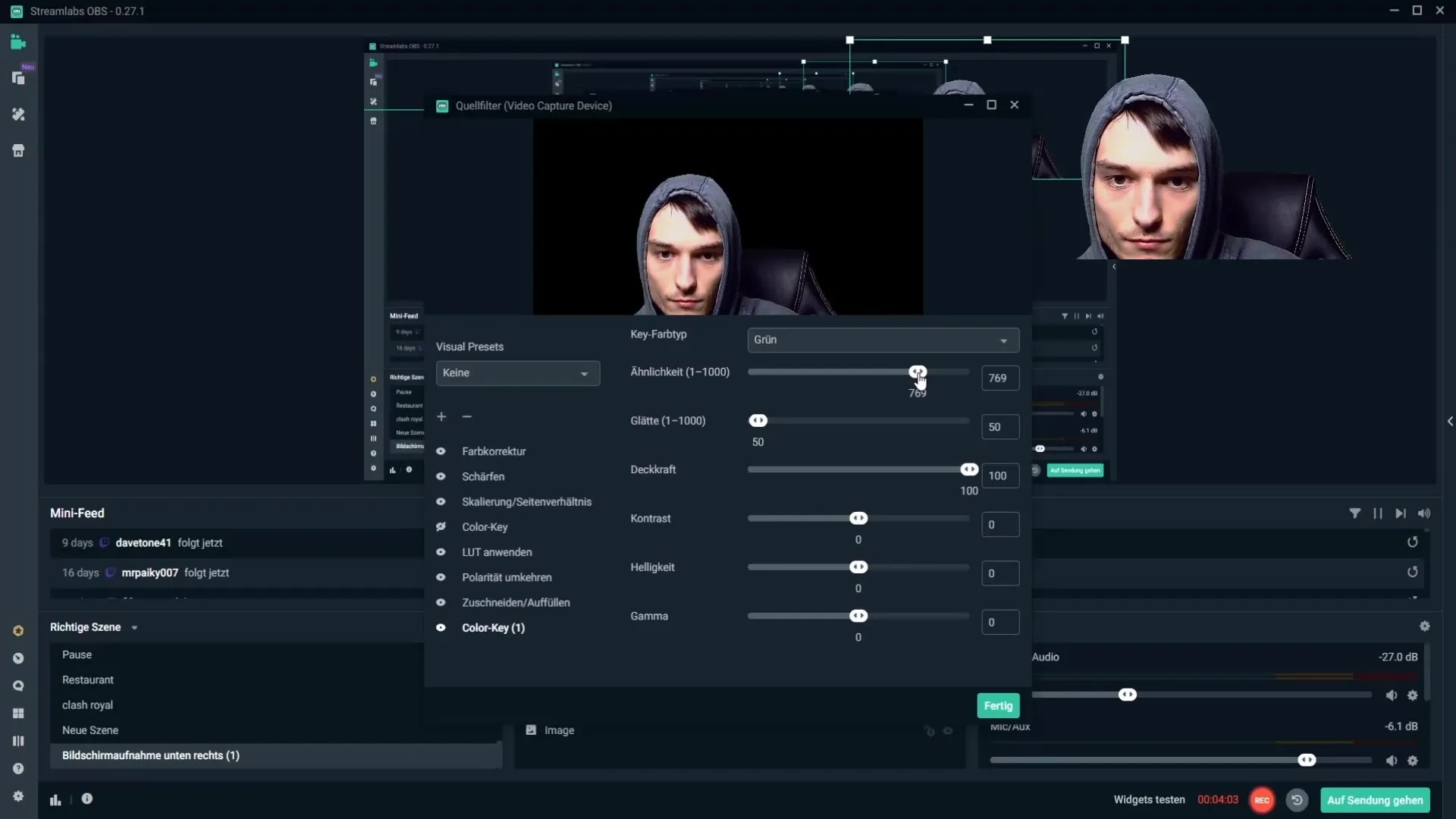
Siledus tagab, et sind ei lõigata liiga kantiks. Suurendades siledust, tunduvad servad pehmemad ja loomulikud. Siin tasub katsetada väärtustega, et saavutada parim võimalik tulemus.
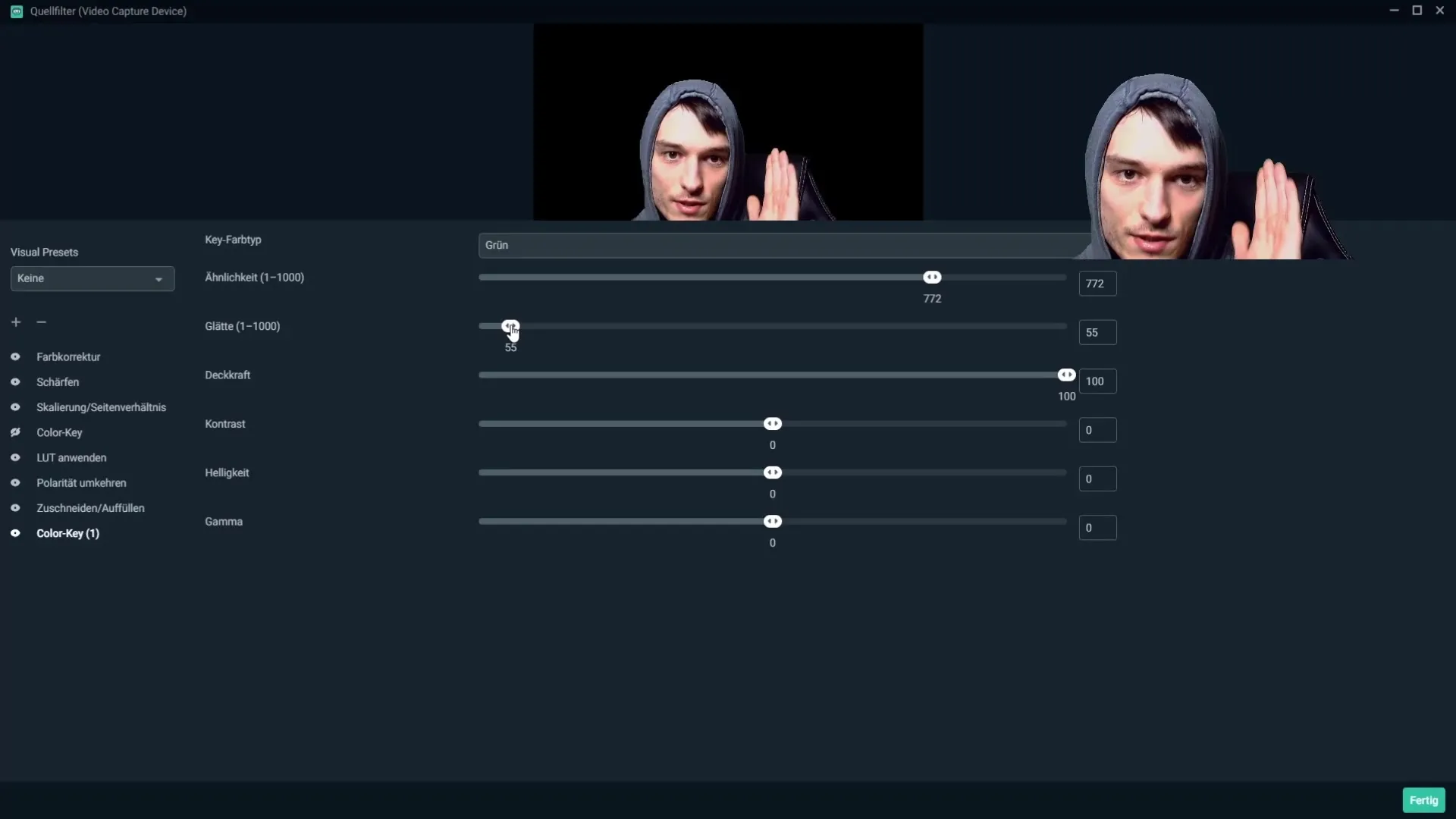
Sa saad ka kohandada oma pildi läbipaistvust, kontrasti ja heledust. Kasuta neid võimalusi, et muuta oma pilt niivõrd meeldivaks, kui võimalik. Veendu, et sinu pilt pole liiga hele või liiga tume ja leia tasakaal, mis meeldib sulle.
Kui sa järgida kõiki neid samme, siis suudab sa oma roheline ekraan Streamlabs OBS-is õigesti seadistada ja luua professionaalselt välja nägevaid sisu. Harjuta, eksperimenteeri ja kohanda seadistusi, et leida oma parim konfiguratsioon.
Kokkuvõte – Juhend rohelise ekraani seadistamiseks Streamlabs OBS-is
Käesolevas juhendis oled õppinud, kuidas oma roheline ekraan Streamlabs OBS-is tõhusalt seadistada. Valgustuse, paigutuse ja kaamera seadistuste näpunäited on parima tulemuse saavutamiseks üliolulised. Lase oma loovusel lennata ja vii oma voogedastused järgmisele tasemele!
Korduma kippuvad küsimused
Kuidas saan oma rohelise ekraani kõige paremini valgustada?Kasutage dimmerdatavaid LED-lampe, et valgus tingimusi hallata ja paigaldage keskele rõngaslamp.
Kuidas vältida varjude teket rohesekraanil?Veenduge, et hoiate rohelise ekraani ja enda vahel piisavat kaugust.
Kas kortsud rohelises ekraanis on probleem?Jah, kortsud võivad kvaliteeti mõjutada. Triikige roheline ekraan või piserdage kortse kergelt veega.
Millist värvi peaksin võtma võtme jaoks?Seadke keyvärvi tüüp „Roheline“, et eemaldada roheline ekraan.
Kuidas saan vähendada müra oma pildis?Parem valgustus võib müra minimeerida. Veenduge, et kasutate piisavalt valgusallikaid.


